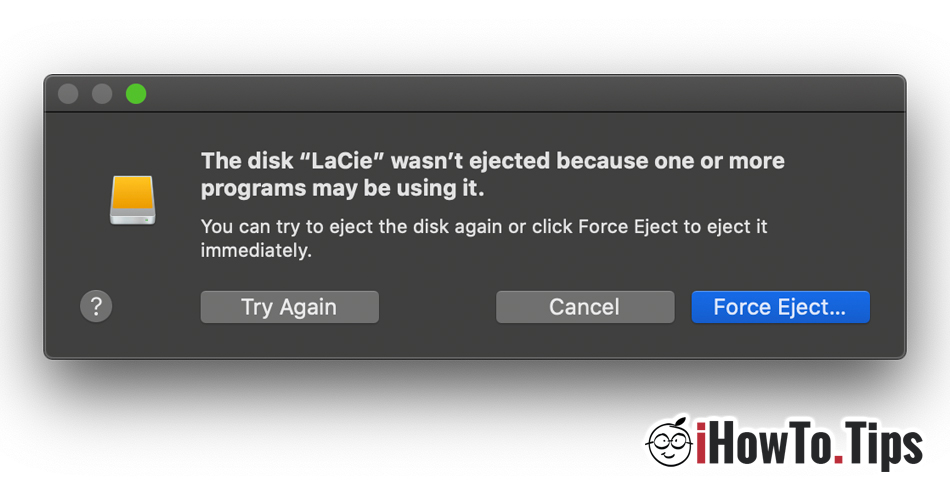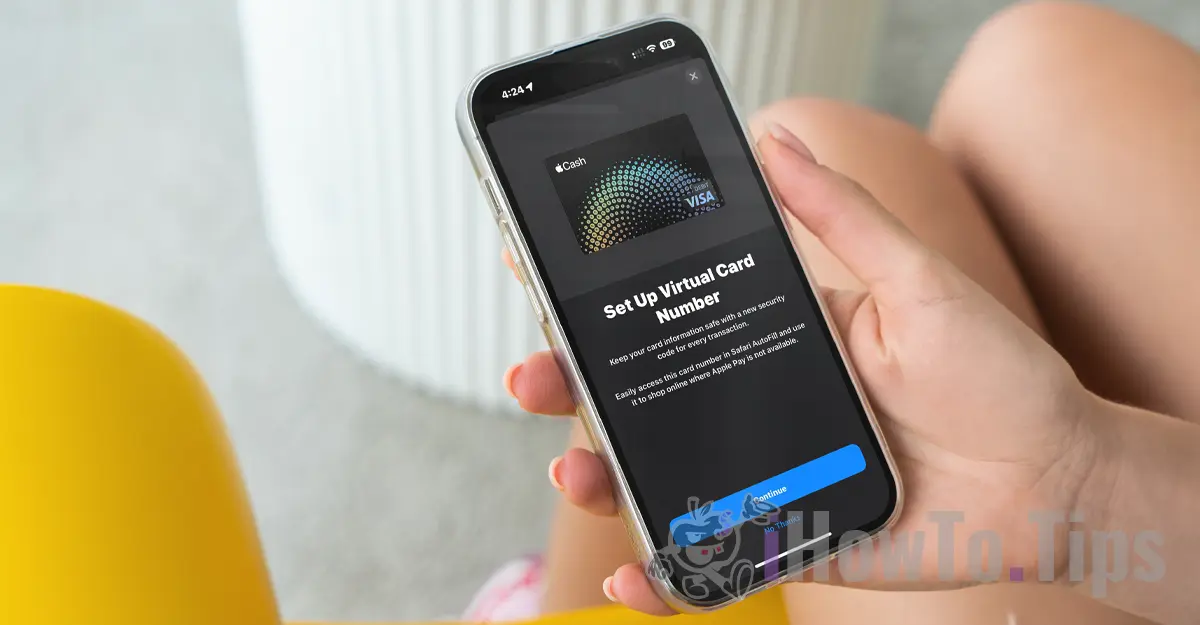連接設備後 外部數據存儲到 Mac, 外部硬盤驅動器, USB 粘,SD卡或其他類型,許多用戶不知道在物理上斷開它之前,必須先將其從系統中刪除。
“噴出“或”卸載”選項對兩個都有效嗎? Mac 和 Windows和 正確斷開外部數據存儲設備的連接,是使用這兩個選項之一完成的。
在物理斷開與外部數據介質的連接之前,為什麼“彈出”外部數據介質很重要 Mac 或 Windows PC?
大多數時候,當我們將外部 HDD 連接到 PC 或 Mac 時,我們這樣做是為了 數據傳輸 或訪問存儲在外部驅動器上的文件。 當我們在外部設備上打開圖片,文檔,應用程序或其他文件時,操作系統會自動啟動操作系統和打開文件的應用程序的多個過程。 即使它們在後台,並且我們看不到這些進程,它們也會在連接設備後立即出現。 上 Windows 例如,與設備交互的第一個軟件是驅動程序,然後是防病毒軟件。 Mac上也發生了同樣的事情。
這些過程在外部設備上執行讀取和寫入操作,然後再次執行 突然身體斷開 他的 可能會影響存儲的數據 甚至更糟的是 下次連接時無法訪問.
在物理斷開連接之前使用“彈出”正確斷開連接將關閉這些進程,並且存儲的數據將是安全的。
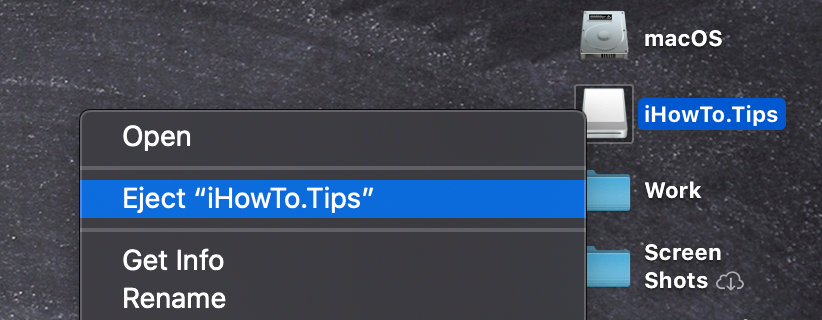
但是在某些情況下,使用“彈出”無法斷開外部設備。 跡象表明某些應用程序的進程仍在與設備交互。
“未彈出“ LaCie”磁盤,因為可能正在使用一個或多個程序。 您可以嘗試再次彈出磁盤,或單擊“強制彈出”以立即彈出磁盤。 “
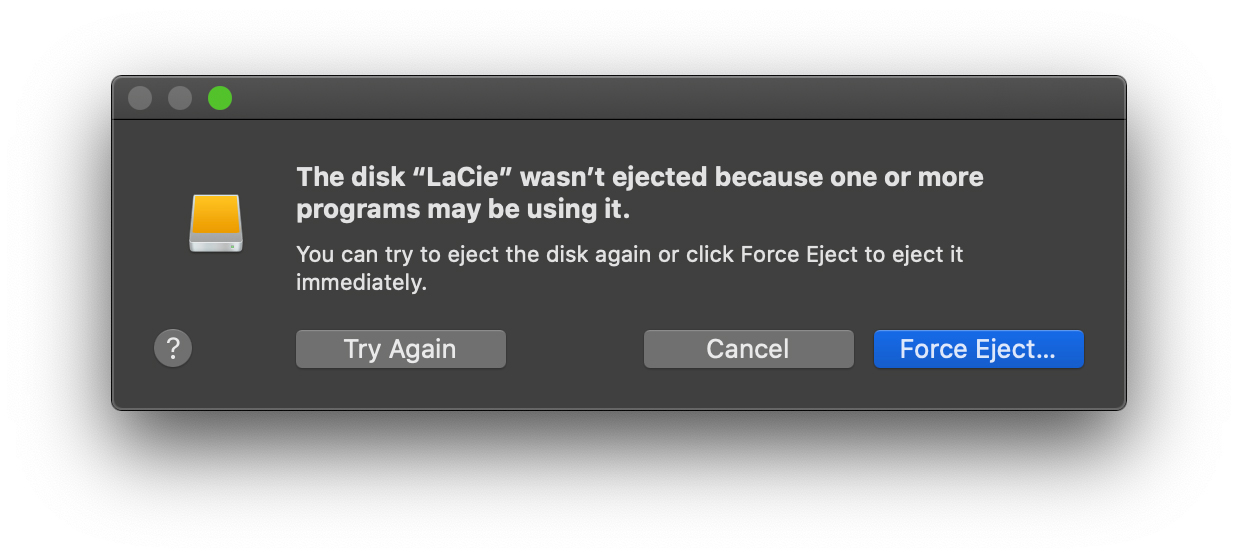
在這種情況下,我們不建議使用“強制彈出”。 強制彈出磁盤會導致磁盤本身或存儲在其上的數據出現問題。 “強制退出”將 立即關閉流程 與之互動 沒有他們完成操作 在外部設備上啟動。 推薦是再試一次(再試一次)或放棄(取消)並閱讀下面的教程。
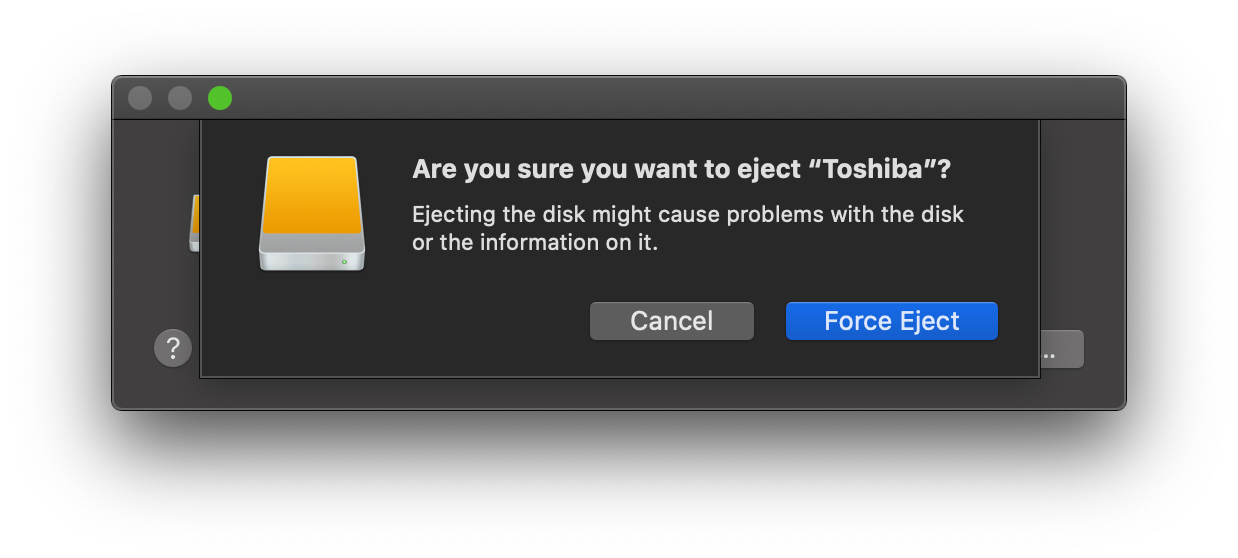
(忽略以下事實:在第一個屏幕截圖中,我連接了“ LaCie” HDD,而在下一個“ Toshiba”中, 😊)
如何正確斷開外部硬盤的連接, USB 搖桿或其他外部數據載體,如果“彈出”無法執行此操作?
在“彈出”選項無法斷開外部數據載體的情況下,最好關閉系統上運行的所有應用程序並與用戶斷開連接(註銷用戶…)。 從菜單執行此操作 Apple,最後一個選項是註銷用戶名...”。 身份驗證完成後,您將 重新驗證並重複彈出操作.
如果上圖的消息再次出現,請完全關閉 Mac (關閉),然後物理斷開外接驅動器的連接。
這樣,您將同時保護外部設備和存儲數據的完整性。